U盘便于携带,制作为U盘启动盘后可以多次为电脑进行重装系统win10。因此U盘重装是目前主流的重装系统win10方式。不过U盘重装系统win10需要进入PE系统才能进行重装。不少用户使用云骑士U盘想要重装系统win10,却无法进入PE系统,这是怎么回事呢?无法进入PE系统就无法进行重装系统,这可怎么办呀?下面就让小编为大家带来云骑士U盘重装系统win10无法进入PE系统怎么办。
为什么无法进入PE系统:
其实,这跟电脑的BIOS设置有关。BIOS设置是电脑的基本输入输出系统,保存着电脑最重要的基本输入输出程序、开机后自检程序和系统自启动程序。
而其中的系统启动程序就包括开机引导程序,功能是引导DOS或其他操作系统。通常我们安装过系统的电脑都是以硬盘作为第一启动项,所以可以直接开机进入电脑系统。
而如果我们要在开机时读取U盘启动盘的内容,就需要修改第一启动项。
重装系统win10无法进入PE系统解决方法:
1、在开机的时候一直按电脑热键(各品牌类型电脑电脑热键如下图)进入电脑的BIOS设置,然后根据下面的按键指示切换到Boot项。
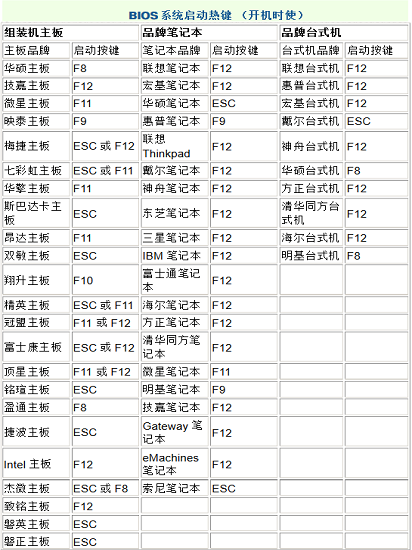
2、在Boot选项中,可以看到有几种开机引导方式,分别是CD-ROM Drive、Hard Drive、Removable Devices和Network boot from Intel E1000,它们各自代表了光盘、硬盘、可移动设备和网络的引导方式。
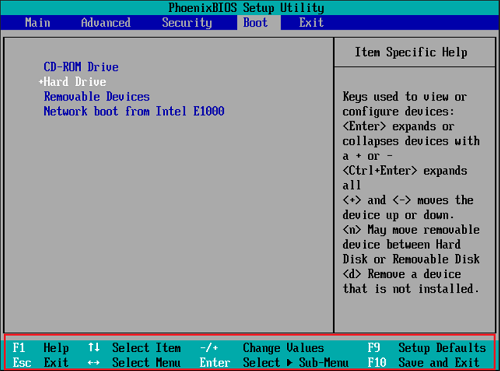
3、不同品牌和型号电脑的BIOS设置界面可能不尽相同,但只要根据下方的按键将Removable Devices调整为第一引导方式,再次开机就会读取U盘的内容了。
4、设置完成后,我们需要保存退出,电脑会自动重启,然后就会进入云骑士U盘启动盘的PE系统内了。
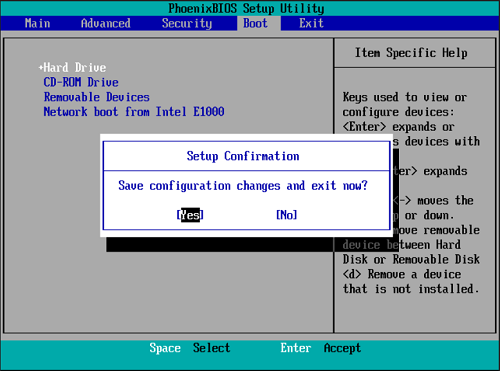
以上就是小编为大家带来的云骑士U盘重装系统win10无法进入PE系统怎么办。在使用云骑士U盘为电脑重装系统的时候,如果遇到无法进入PE系统的情况,可以对bios进行设置来解决。
点击阅读全文